當前位置:首頁 > 幫助中心 > 華為筆記本更換硬盤后怎么裝系統,舊筆記本重裝系統教程【圖示】
華為筆記本更換硬盤后怎么裝系統,舊筆記本重裝系統教程【圖示】
華為筆記本更換硬盤后怎么裝系統?筆記本電腦因為便捷性,有很多人都會選擇使用,但電腦使用時間久了,可能就會因為垃圾文件堆積導致系統出現緩慢的情況。而這時候清理電腦往往無法有效解決問題,建議備份數據,直接重裝系統。接下來,就一起來看看舊筆記本重裝系統教程圖示。

一、u盤重裝系統工具
計算機品牌:華為
鏡像版本: Windows 7企業版
工具軟件:大白菜u盤啟動盤制作工具(點擊紅字下載)
二、u盤重裝系統準備
1、制作U盤啟動盤,請選用容量至少為8GB的正品U盤,不要選擇雜牌u盤,避免重裝系統過程中因為質量而失敗。
2、由于重裝系統會對硬盤的c區進行格式化,所以操作前,要先備份好C盤數據。至于硬盤其他分區,一般情況下都是不會受到影響的。
3、重裝系統所使用的鏡像很重要,建議下載經過安全驗證的可靠系統鏡像,比如說“msdn我告訴你”網站下載就非常不錯。
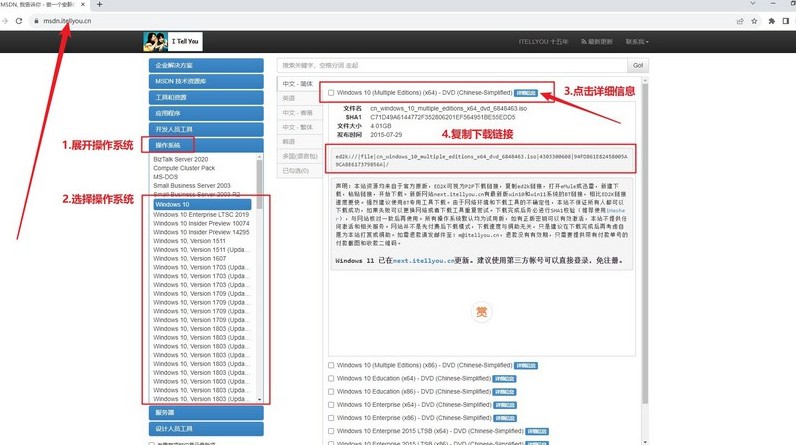
三、u盤重裝系統步驟
第一步:制作U盤WinPE
1、關閉所有安全殺毒軟件,進入大白菜官網,下載大白菜U盤啟動盤制作工具。
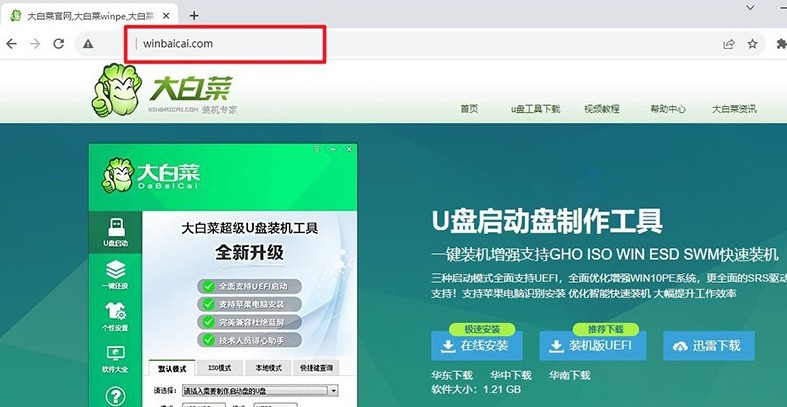
2、解壓并運行大白菜U盤啟動盤制作工具,將U盤連接至電腦,如圖所示,制作u盤啟動盤即可。
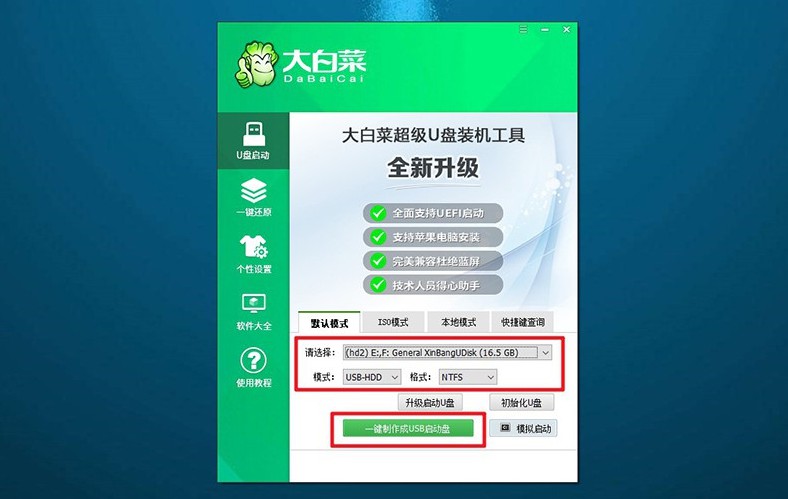
3、u盤啟動盤制作完成后,就可以將下載好的Windows系統鏡像保存至U盤。
第二步:啟動U盤WinPE
1、這里是常見電腦品牌對應的u盤啟動快捷鍵的截圖,供大家進行查詢。
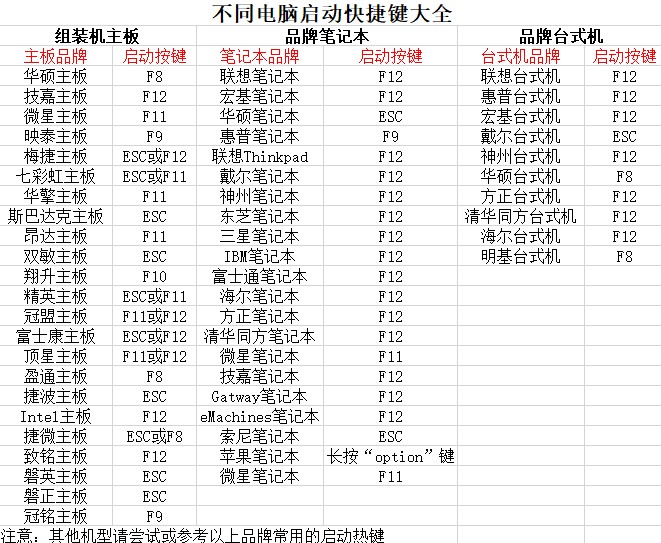
2、將大白菜U盤接入電腦后,按下相應的U盤啟動快捷鍵,即可設置電腦從U盤啟動了。
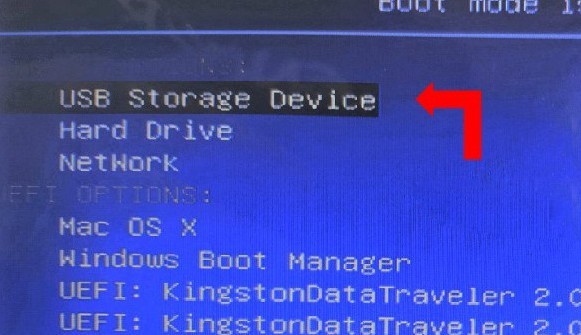
3、進入大白菜主菜單后,使用方向鍵選擇【1】,按回車鍵進入U盤WinPE系統桌面。
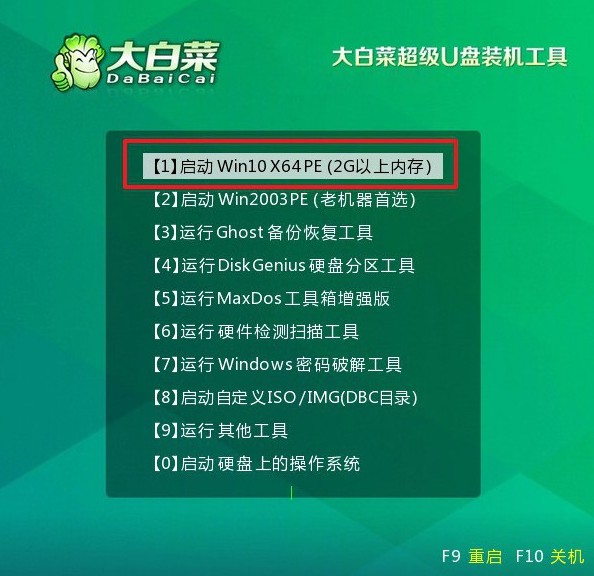
第三步:U盤WinPE重裝系統
1、進入U盤WinPE桌面后,打開大白菜裝機軟件,設置安裝C盤并點擊“執行”。
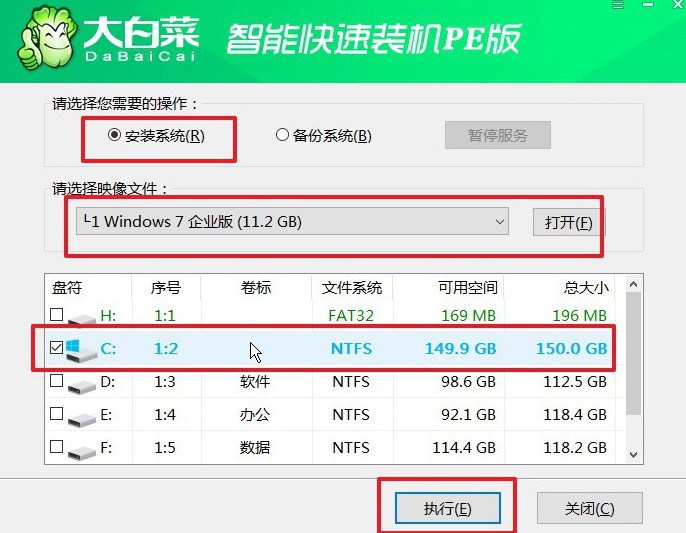
2、彈出還原確認窗口時,默認選擇,并點擊“是”繼續操作。
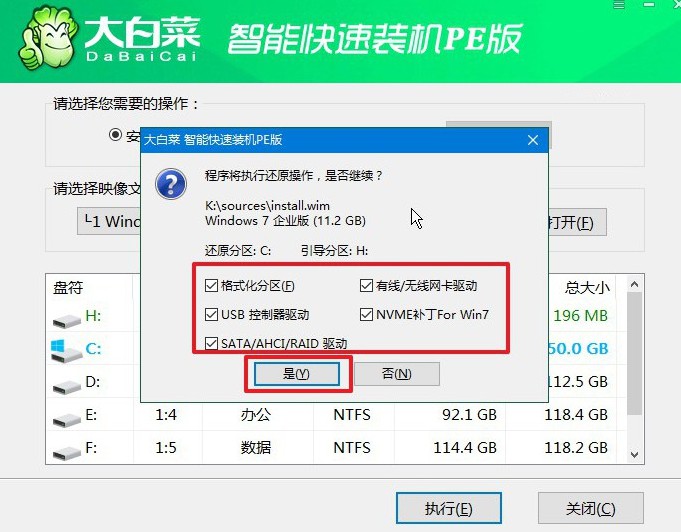
3、進入Windows系統部署階段后,勾選“完成后重啟”,以便系統安裝完成后自動重啟。
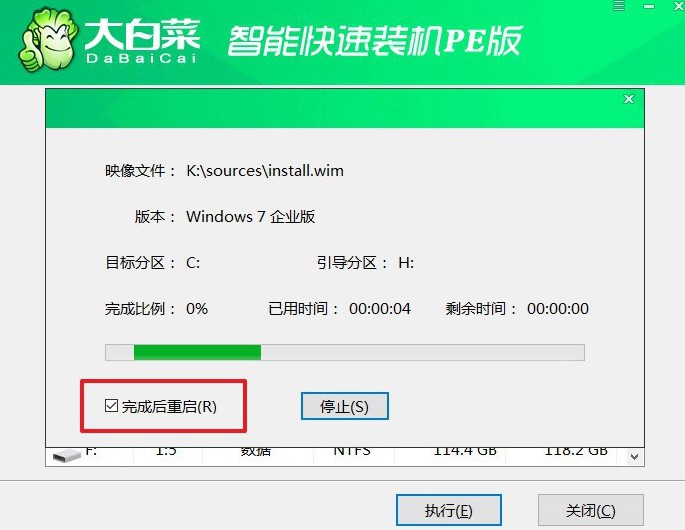
4、提示:系統安裝過程中電腦將會多次重啟,這是正常現象,記得在第一次重啟時拔掉U盤啟動盤。

四、u盤重裝系統故障
簡述電腦系統重裝后開不了機怎么辦?
檢查電源和電源線:確保電源線插入電源插座并且電源開關打開。可以嘗試用其他設備測試插座和電源線,以確定它們是否正常工作。
檢查硬件連接:確保所有硬件設備(如內存條、顯卡、硬盤等)都正確連接到主板上,并且沒有松動或損壞的部分。尤其是檢查硬盤是否正確連接。
重置BIOS設置:有時候重裝系統可能會導致BIOS設置錯誤,導致無法正常啟動。可以嘗試重置BIOS設置到默認狀態,通常可以通過主板上的清除CMOS跳線或按下特定的按鍵來實現。
檢查電腦內部的溫度:如果電腦過熱,可能會導致系統無法正常啟動。確保電腦內部的散熱系統正常運作,清理可能存在的灰塵或者更換散熱片。
檢查啟動設備順序:在BIOS設置中,確保啟動順序正確,即使選擇正確的啟動設備。
嘗試使用安全模式:嘗試進入安全模式,如果可以進入安全模式,可能是因為某些驅動程序或軟件的問題導致系統無法正常啟動。可以嘗試卸載最近安裝的軟件或驅動程序。
使用系統恢復工具:如果您有安裝操作系統的安裝盤或者USB驅動器,可以嘗試使用系統恢復功能修復系統文件或者重新安裝操作系統。
總的來說,舊筆記本重裝系統教程圖示的全部操作步驟,沒有太多的操作難點。其中,唯一說得上有點困難的,大概就是設置u盤啟動這一步,但你只需要多次嘗試,就能找到訣竅,成功進入u盤選項中,再進行后續的相關操作了。

